
Neste artigo
Provavelmente não é óbvio para a maioria das pessoas como fazer uma captura de tela do Apple Watch. Na verdade, você pode nem saber que isso é possível. Mas isso é! Assim como qualquer dispositivo Apple, você pode fazer uma captura de tela do seu Apple Watch se souber o conjunto correto de etapas. As etapas estão um pouco escondidas, mas depois de conhecê-las, você poderá obter uma captura de tela do seu Apple Watch e fazer muitas coisas com essa captura de tela. Aqui está o que você precisa saber. Este artigo se aplica aos modelos Apple Watch que executam watchOS 4 e 5.
Ativar as capturas de tela do Apple Watch
Para que o seu Apple Watch capture screenshots, certifique-se de ativar este recurso.
-
No seu iPhone, abra o Ver aplicativo.
-
Tocar Em geral.
-
Toque em controle deslizante para habilitar capturas de tela (está na parte inferior dessas configurações).
Como fazer uma captura de tela do Apple Watch
Para capturar uma imagem do que quer que esteja na tela do Apple Watch, basta seguir estas etapas:
-
Obtenha o que quiser da captura de tela no seu Apple Watch. Pode ser um mostrador de relógio, um app, uma notificação ou outra coisa.
-
Existem dois botões na lateral do relógio: a coroa digital e o botão lateral. Use o indicador e o dedo médio para pressionar os dois ao mesmo tempo. Certifique-se de pressionar os dois botões ao mesmo tempo. Se você pressionar um e depois o outro, não obterá a captura de tela.
-
Se a tela do relógio piscar brevemente, você capturou a captura de tela com sucesso.
Curioso para saber como esse processo se compara a outros dispositivos Apple? Confira Como fazer uma captura de tela no seu iPhone.
Onde encontrar a captura de tela do seu Apple Watch
A captura de tela do Apple Watch não é muito boa se você não sabe onde encontrá-la. E isso pode parecer confuso: não há nenhum aplicativo Fotos no próprio Apple Watch onde a captura de tela pode ser armazenada. Mas há um aplicativo Fotos no iPhone ao qual seu Apple Watch está pareado – e é onde todas as suas capturas de tela do Apple Watch são salvas. Para encontrar essas capturas de tela, siga estas etapas:
-
No iPhone com o qual o seu Apple Watch está emparelhado, toque no Fotos aplicativo para abri-lo.
-
Suas capturas de tela são armazenadas em ambos os Rolo da câmera e a Capturas de tela álbuns. Você pode tocar em qualquer um, mas como está procurando capturas de tela, role para baixo para encontrar o Capturas de tela álbum e toque nele.
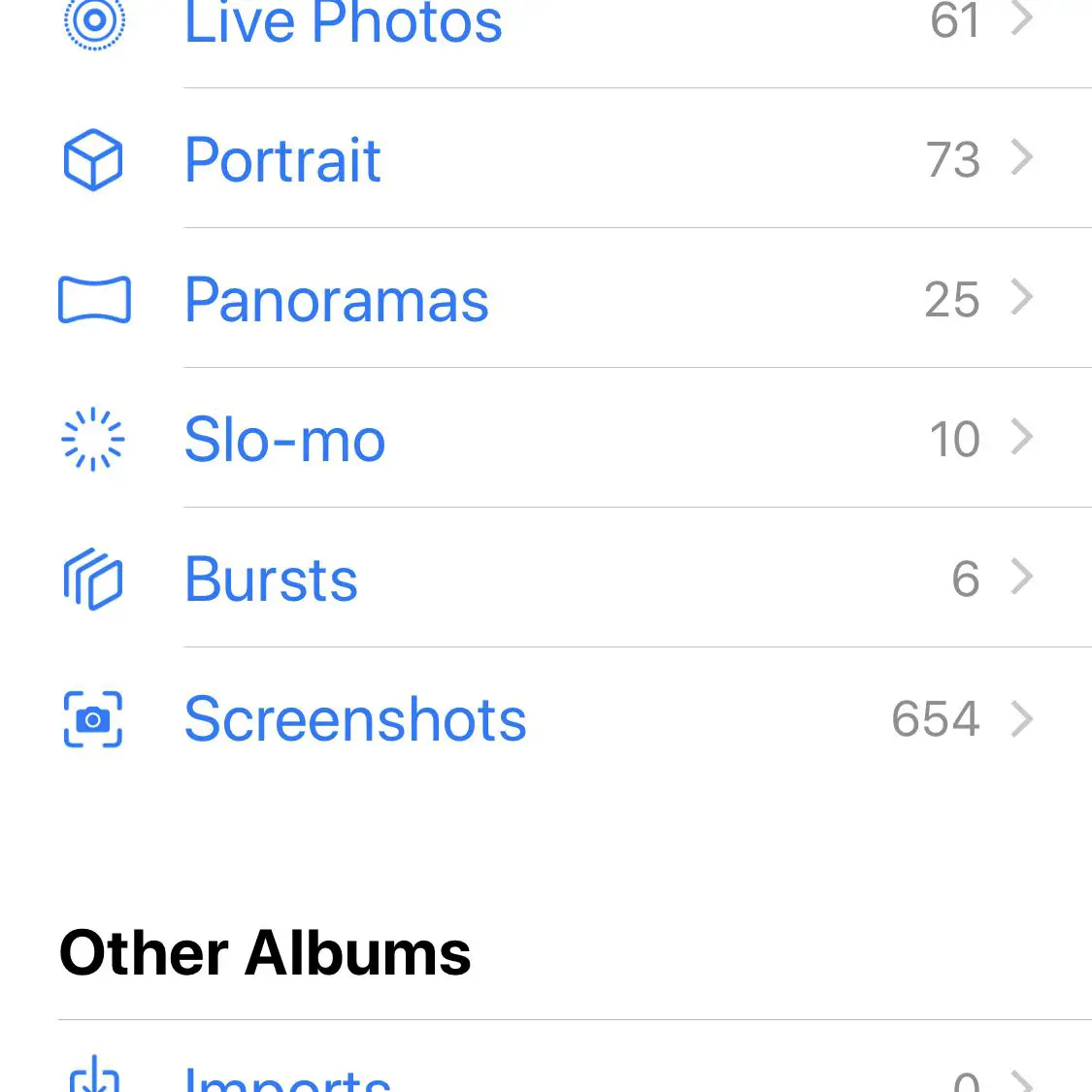
-
Este álbum contém todas as capturas de tela tiradas no iPhone e no Apple Watch. Você encontrará a captura de tela do Apple Watch que acabou de tirar na parte inferior do álbum.
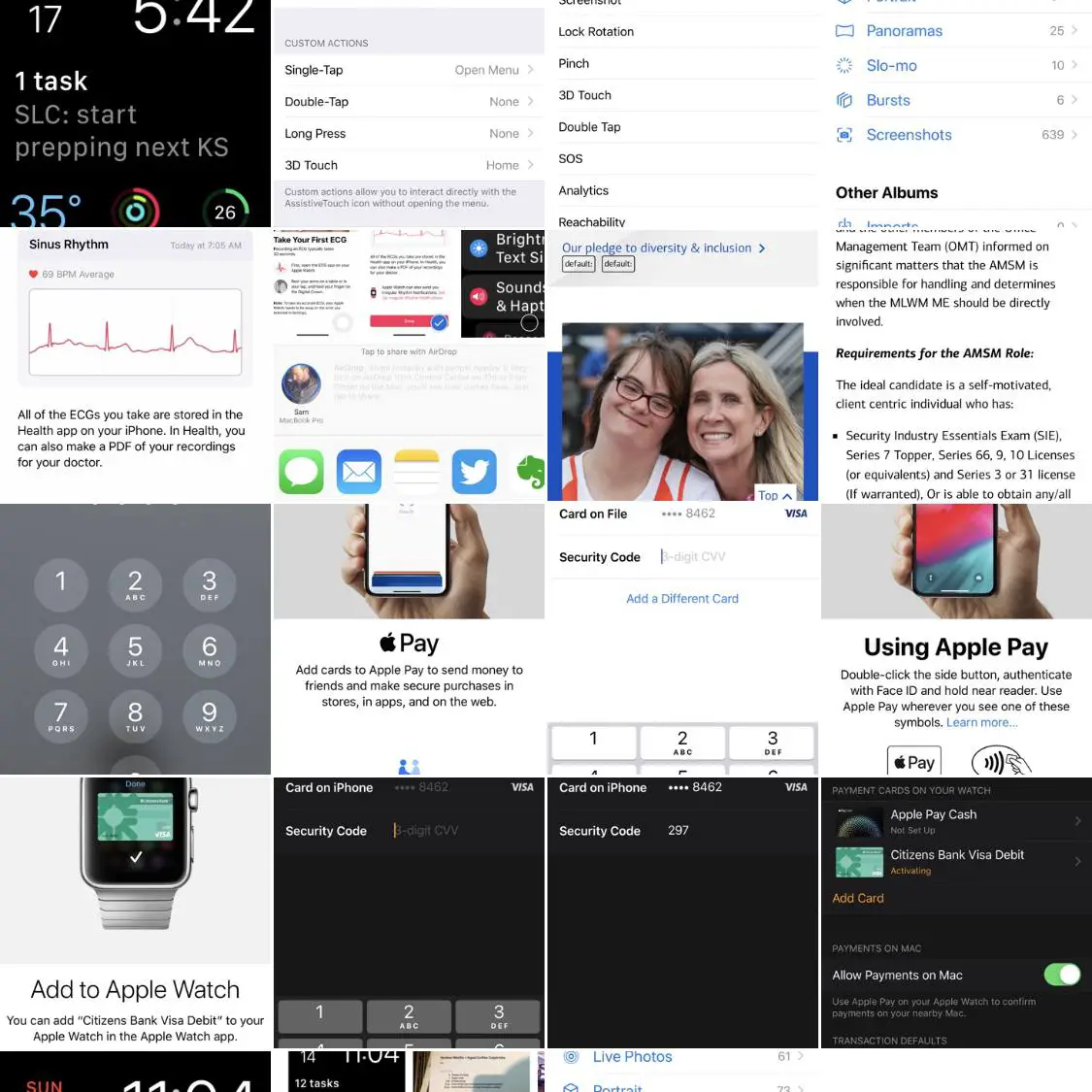
-
Toque na captura de tela para ver uma exibição em tela cheia.
O que você pode fazer com uma captura de tela do Apple Watch
Depois de salvar a captura de tela do Apple Watch no iPhone, você pode fazer todas as coisas com esse tipo de captura de tela, assim como faria com uma captura de tela do iPhone ou qualquer outra foto tirada com o seu iPhone. Essas opções incluem sincronizar a captura de tela com o seu computador ou Biblioteca de fotos do iCloud ou compartilhar a imagem. Para compartilhar a captura de tela:
-
No aplicativo Fotos, tToque na captura de tela para que fique em tela inteira, se ainda não estiver.
-
Toque no botão de compartilhamento (o quadrado com a seta saindo dele).
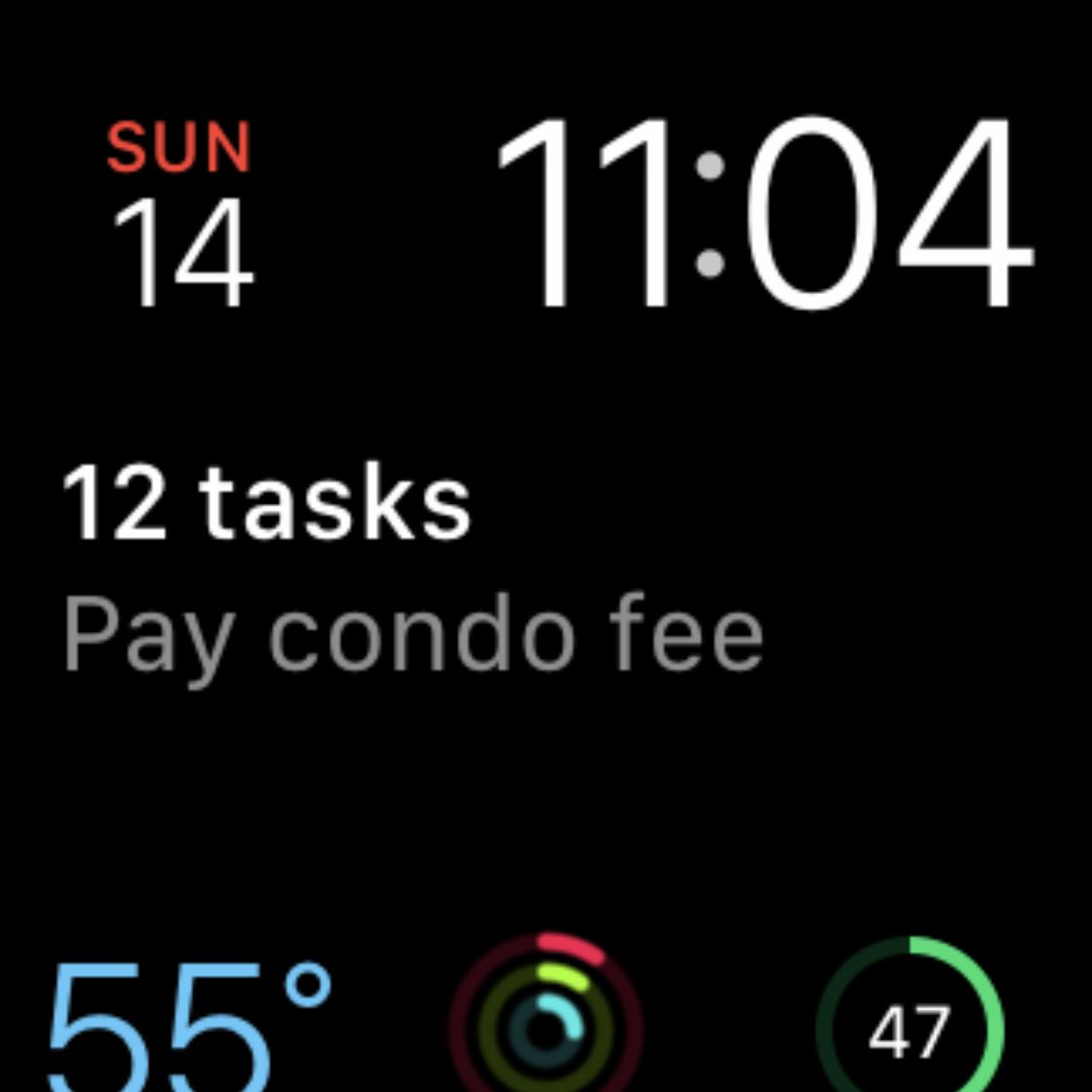
-
Escolha como compartilhar a captura de tela. As opções incluem mensagem de texto, e-mail e AirDrop.
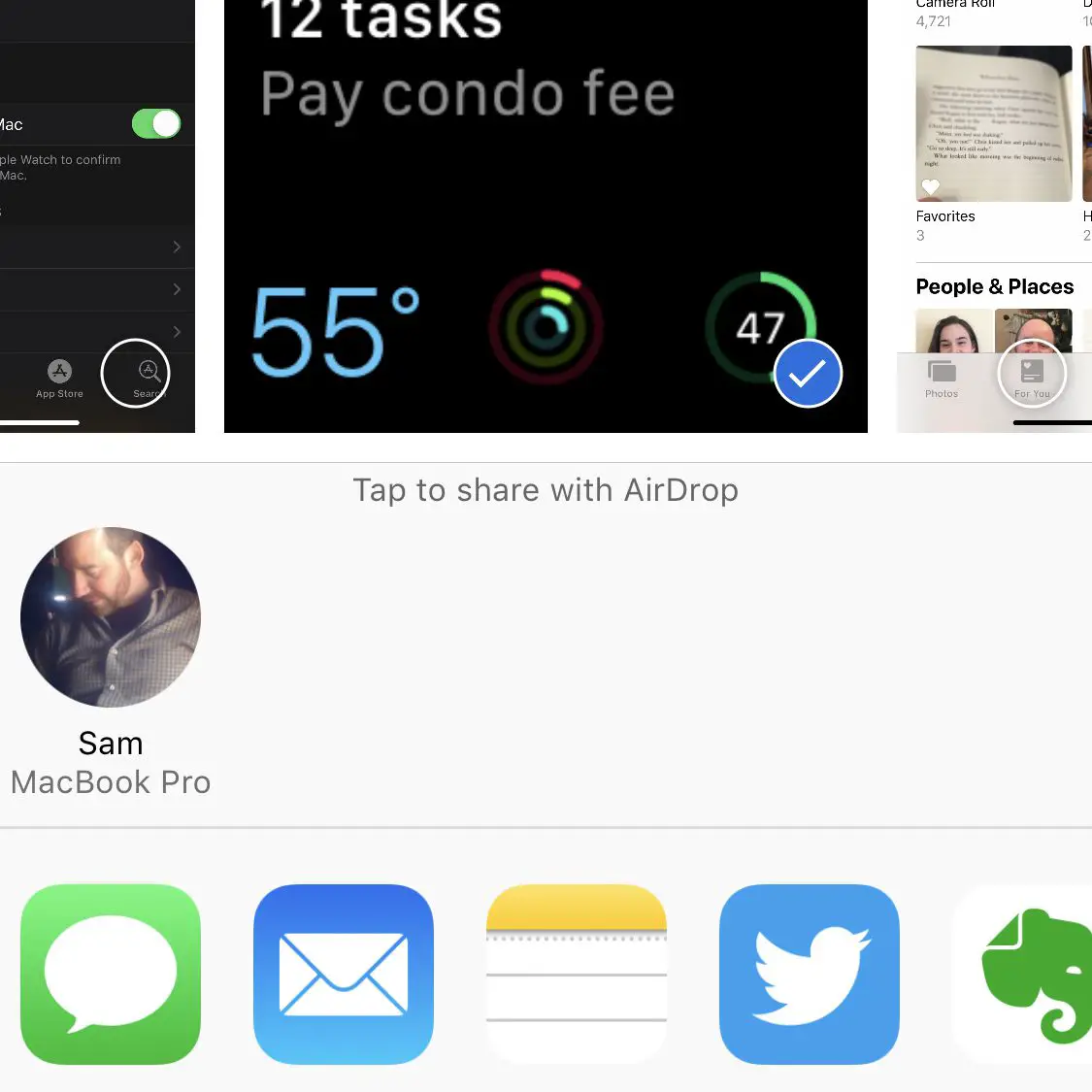
-
Siga as etapas de compartilhamento padrão para a opção que você escolheu.
